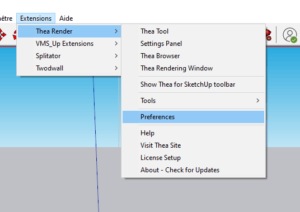Creare il suo conto Altaïr
Creare il suo conto Altaïr
Dopo aver acquistato la licenza, riceverete una e-mail di invito da Altair con un pulsante per attivare l’account Altair. Clicca sul pulsante e ti verrà richiesto di creare una password per il tuo account su Thea Portal.
Una volta scelta la password, accedi usando l’email con cui hai ordinato la licenza e la tua password.
Arriverai nella tua dashboard che ti confermerà che la tua licenza è attivata: il contatore delle informazioni sull’abbonamento mostra un ago che punta al verde con il numero di giorni rimasti sotto.
Tradotto con www.DeepL.com/Translator (versione gratuita)
Installazione di Thea Render
Per installare Thea Render, andate sul sito ufficiale per scaricare la versione corrispondente al vostro computer (Windows o MacOS). Cliccate su uno dei due link “Download” e lanciate l’installazione una volta completato il download.
Dove trovare i materiali Thea Render?
Mac :
Su MAC, vai sul tuo desktop e clicca sul menu “Vai” del Finder (a destra dei menu File, Modifica e Visualizza). Poi tieni premuto il tasto ALT per far apparire la voce Biblioteca nascosta. Vai su Application Support/Thea Render/Materials.
PC:
Vai alla directory C:ProgramDataThea RenderMaterials. Se la cartella Program Data non appare, vai qui per imparare a visualizzare le cartelle nascoste.
 Aprire la finestra del modulo di licenza in SketchUp
Aprire la finestra del modulo di licenza in SketchUp
Puoi aprire la finestra andando su: Extensions > Thea Render > License Setup.
Attivare la licenza
- Inserisci il nome utente e la password che hai usato per registrarti sul portale Thea.
- Nota: il tuo nome utente è l’indirizzo e-mail che hai usato per registrarti sul portale Thea.
- Clicca il pulsante “Activate” per attivare Thea Render.
- Ora dovresti vedere lo stato della licenza “Activated”.
- La licenza ritorna al server ogni volta che si chiude l’applicazione e può essere usata su altre macchine.
Salta Thea Render in francese
APer passare Thea Render al francese, vai su Estensioni > Thea Render > Preferenze. Nella finestra che si apre, la selezione della lingua è nella scheda Generale (prima opzione “lingua”): seleziona “francese”, poi chiudi la finestra e riavvia SketchUp per applicare la modifica.
Modalità offline
Questa modalità utilizza la licenza del server sulla macchina specifica. Thea Render rimarrà abilitato su quella macchina senza bisogno di una connessione internet fino alla scadenza della licenza.
Utilizzare un proxy
Se la tua macchina è dietro un proxy, dovrai inserire il suo indirizzo e la sua porta. Il nome utente e la password che ti permettono di accedere al proxy devono anche essere inseriti, se necessario.
Importante
Tutte le azioni eseguite nella finestra della licenza richiedono una connessione internet. Se si perde la connessione, la licenza sarà disattivata dopo 30 minuti e poi riattivata la prossima volta che ci si connette a Internet.


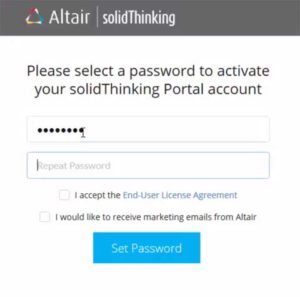 Creare il suo conto Altaïr
Creare il suo conto Altaïr
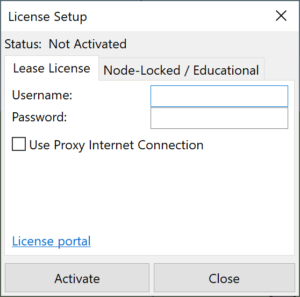 Aprire la finestra del modulo di licenza in SketchUp
Aprire la finestra del modulo di licenza in SketchUp